Tay cầm Joy-Con của Nintendo Switch nổi tiếng với sự linh hoạt và đa năng, nhưng chúng cũng không ít lần khiến người dùng “đau đầu” vì những vấn đề trục trặc. Lỗi Joy-Con drift đã trở thành một nỗi ám ảnh, nhưng đó không phải là cách duy nhất mà chúng có thể hỏng. Gần đây, khi một số nút quan trọng trên Joy-Con của tôi ngừng hoạt động, tôi đã tìm ra một giải pháp để tiếp tục sử dụng nó: bằng cách ánh xạ lại các nút điều khiển.
Nút SL và SR Trên Joy-Con Của Tôi Bỗng Dưng “Chết”
Là một người yêu thích các trò chơi nhiều người chơi cùng gia đình như Mario Kart, Mario Party, và Overcooked!, tôi luôn cố gắng duy trì đủ số lượng Joy-Con hoạt động, bên cạnh chiếc Switch Pro Controller mà tôi cấm tiệt lũ trẻ động vào. Mọi thứ đều ổn cho đến khi một trong những chiếc Joy-Con của tôi bắt đầu “dở chứng”.
Joy-Con này không hỏng hoàn toàn; hầu hết các nút khác vẫn hoạt động rất tốt. Tuy nhiên, các nút SL và SR trên cạnh bên giờ đây hoàn toàn không phản hồi. Khi được sử dụng kèm với một Joy-Con khác trong phụ kiện tay cầm (grip), chiếc Joy-Con này vẫn hoạt động bình thường, vì trong cấu hình này, các nút SL và SR không được sử dụng. Nhưng vấn đề là, điều đó có nghĩa là phải dùng hai chiếc Joy-Con cho một người chơi, và như vậy thì không còn đủ tay cầm cho cả gia đình cùng tham gia.
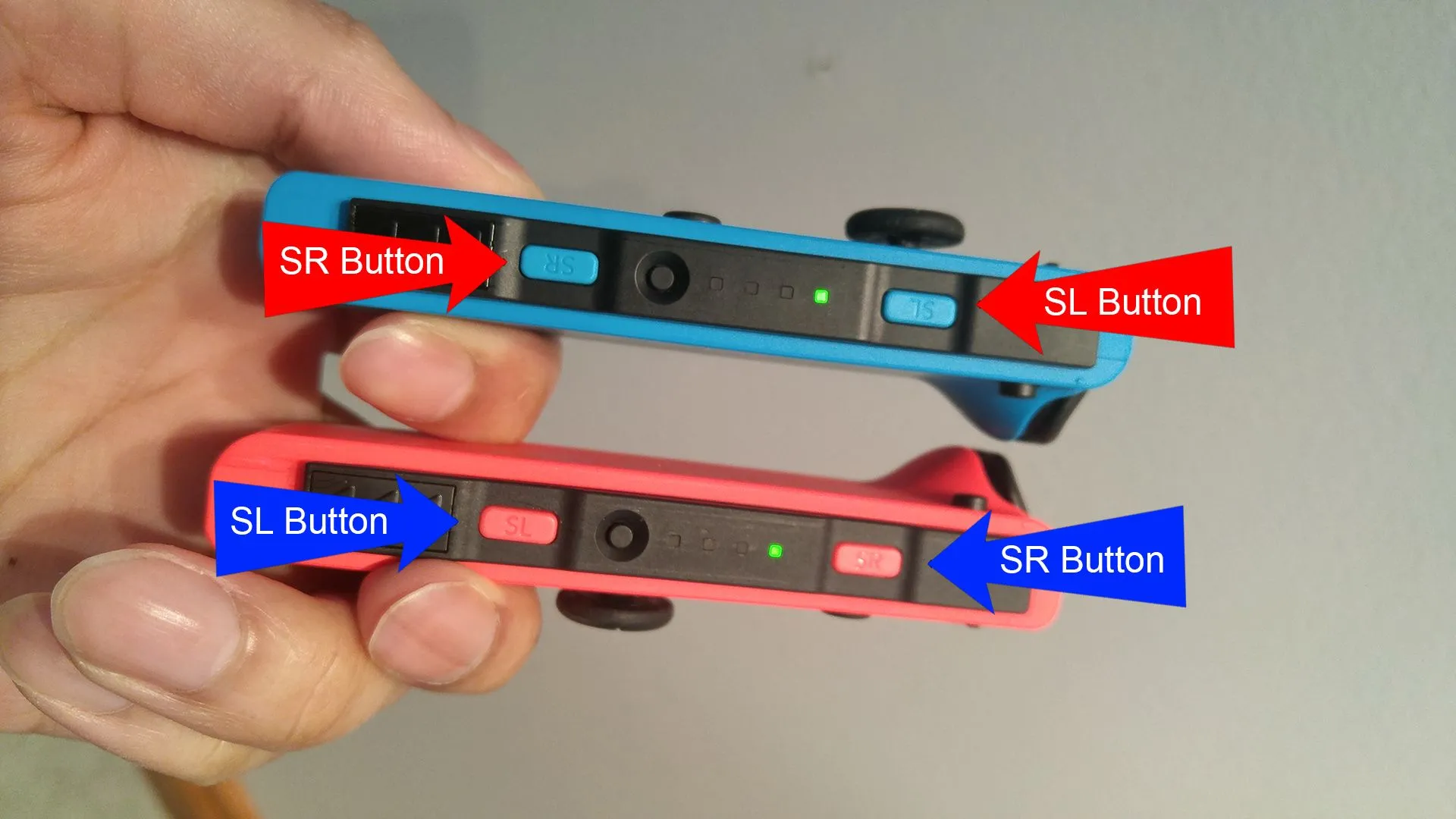 Vị trí các nút SL và SR trên hai tay cầm Joy-Con Nintendo Switch, được chỉ dẫn bằng mũi tên đỏ và xanh dương
Vị trí các nút SL và SR trên hai tay cầm Joy-Con Nintendo Switch, được chỉ dẫn bằng mũi tên đỏ và xanh dương
Lỗi các nút SL và SR không hoạt động là một vấn đề khá phổ biến trên Joy-Con, thường là do cáp kết nối với bảng nút bị uốn cong, khiến các lần nhấn nút không được ghi nhận. Bạn có thể mua các bảng nút thay thế và tự thay thế, nhưng sẽ tốn khoảng 10 đô la cho một bảng mới.
Khó Khăn Khi Đồng Bộ (Sync) Joy-Con Với Nintendo Switch
Vấn đề lớn nhất khi các nút SL và SR bị hỏng là chúng chính là những nút bạn cần sử dụng để đồng bộ Joy-Con với Nintendo Switch. Khi bạn muốn đăng ký Joy-Con của mình làm thiết bị điều khiển để chơi game, bạn phải nhấn giữ đồng thời cả hai nút SL và SR. Sau khi thực hiện, Switch của bạn sẽ nhận diện Joy-Con và bạn có thể sử dụng nó trong các trò chơi nhiều người chơi.
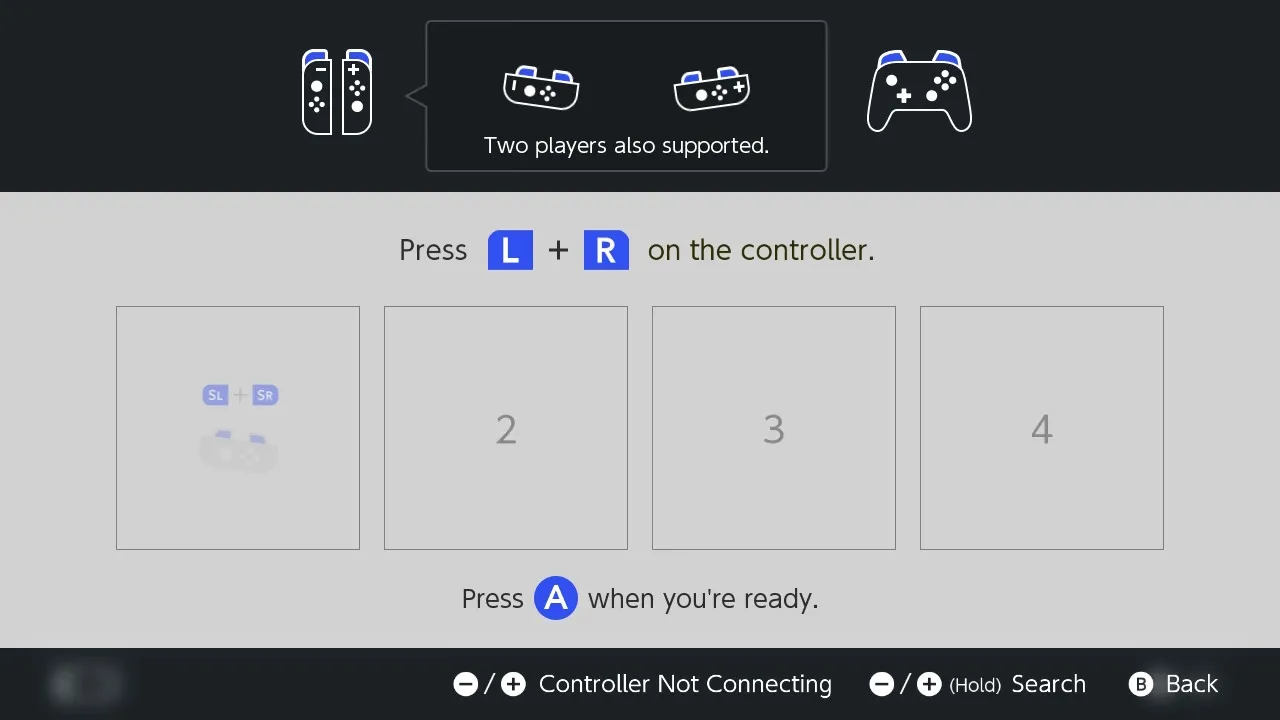 Màn hình hướng dẫn đồng bộ tay cầm Joy-Con trên Nintendo Switch, yêu cầu nhấn nút L và R
Màn hình hướng dẫn đồng bộ tay cầm Joy-Con trên Nintendo Switch, yêu cầu nhấn nút L và R
Nếu các nút SL và SR không phản hồi, thì bạn không thể đồng bộ Joy-Con riêng lẻ. Bạn có thể nhấn SL và SR bao nhiêu tùy thích, nhưng Joy-Con sẽ không bao giờ kết nối với Switch của bạn, và bạn sẽ không thể sử dụng nó để chơi game. Thật khó chịu khi những nút dễ hỏng nhất lại chính là hai nút cần thiết nhất để Joy-Con có thể hoạt động.
Giải Pháp Thay Thế Chi Phí Cao Và Lý Do Tôi Muốn Tránh
Điều này khiến tôi gặp một vấn đề lớn. Chúng tôi không có đủ Joy-Con hoạt động để cả gia đình có thể chơi game cùng nhau. Tuy nhiên, việc mua một chiếc Joy-Con thay thế từ Nintendo sẽ tốn khoảng 40 đô la, và với số tiền đó, tôi gần như có thể mua được một tựa game mới.
 Cặp tay cầm Joy-Con màu xanh và đỏ đặt trên mặt bàn, thể hiện tình trạng hỏng hóc hoặc không sử dụng
Cặp tay cầm Joy-Con màu xanh và đỏ đặt trên mặt bàn, thể hiện tình trạng hỏng hóc hoặc không sử dụng
Phần đáng thất vọng nhất là tất cả các nút khác trên chiếc Joy-Con đó đều hoạt động tốt. Tôi vẫn có thể sử dụng Joy-Con trong grip cùng với một Joy-Con khác mà không gặp bất kỳ vấn đề gì. Chỉ khi tất cả chúng tôi cùng chơi, tôi mới cần chiếc Joy-Con bị lỗi hoạt động độc lập.
Nếu bất kỳ nút nào khác bị hỏng, tôi vẫn có thể kết nối Joy-Con với Switch. Sau đó, tôi vẫn có thể sử dụng nó, ngay cả khi một số nút không hoạt động. Đó là lúc một ý tưởng lóe lên trong đầu tôi.
Khám Phá Tính Năng Remap Nút Trên Joy-Con
Nintendo cho phép người dùng ánh xạ lại (remap) các nút trên Joy-Con, để bạn có thể sử dụng cấu hình riêng của mình. Ví dụ, nếu bạn thường chơi PlayStation nhiều hơn Switch, bạn có thể cảm thấy khó chịu vì nút A mà bạn dùng để xác nhận trên Switch lại ở vị trí khác với nút X trên tay cầm PlayStation.
Bạn có thể remap nút A và B để hoán đổi vị trí của chúng, sao cho tay cầm Switch hoạt động giống như tay cầm PlayStation.
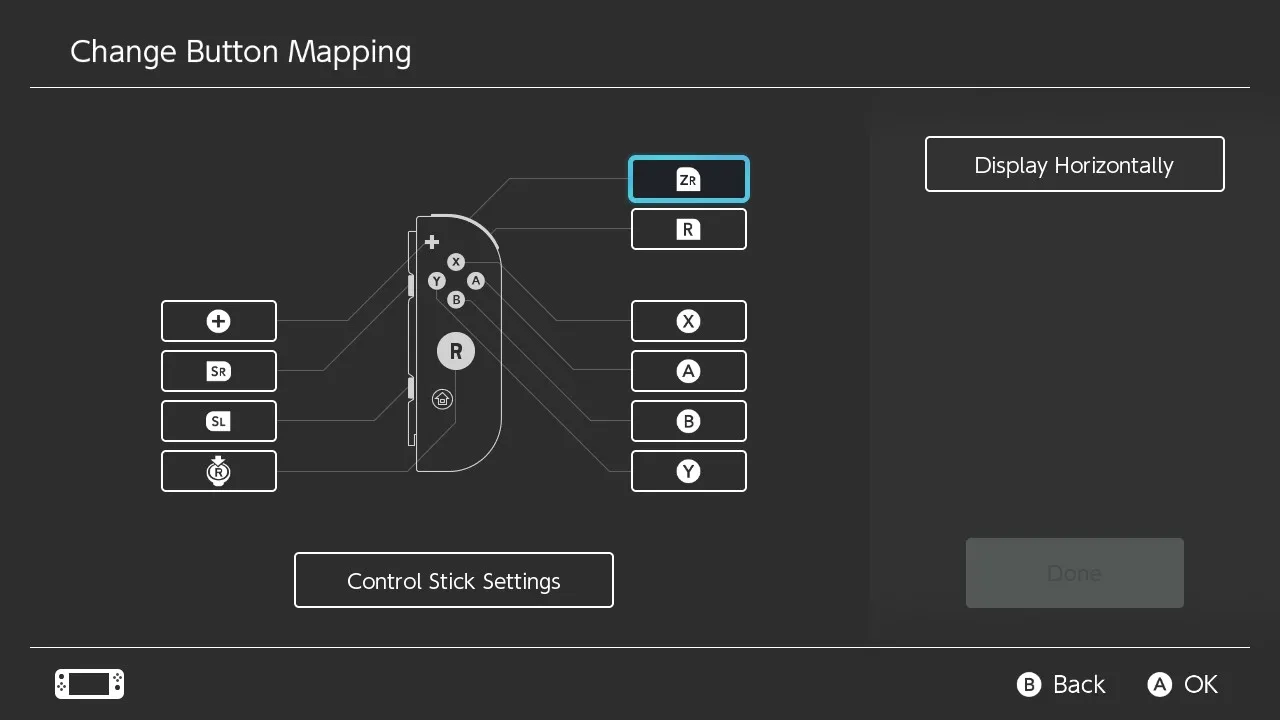 Màn hình cài đặt "Change Button Mapping" (Thay đổi Ánh xạ Nút) trên hệ thống Nintendo Switch, cho phép người dùng tùy chỉnh chức năng các nút điều khiển
Màn hình cài đặt "Change Button Mapping" (Thay đổi Ánh xạ Nút) trên hệ thống Nintendo Switch, cho phép người dùng tùy chỉnh chức năng các nút điều khiển
Nếu các nút SL và SR vẫn hoạt động nhưng nút A bị hỏng chẳng hạn, tôi vẫn có thể kết nối Joy-Con với Switch. Sau đó, tôi có thể remap nút A sang một nút khác trên tay cầm.
Mặc dù các nút SL và SR không hoạt động, tôi vẫn có thể ánh xạ chúng sang các nút khác còn hoạt động trên Joy-Con. Bằng cách đó, tôi có thể “đánh lừa” Switch rằng tôi đã nhấn SL và SR, và tôi sẽ có thể đồng bộ chiếc Joy-Con bị lỗi.
Hướng Dẫn Chi Tiết Cách Gán Nút SL và SR Sang Nút Khác
Bạn có thể nghĩ rằng vì Switch có tab “Controllers” riêng, bạn sẽ tìm thấy cài đặt để remap các nút Joy-Con ở đó. Vì một lý do nào đó chỉ Nintendo mới biết, tùy chọn này thực sự nằm trong Cài đặt Hệ thống (System Settings).
Tôi muốn ánh xạ SL và SR sang các nút ít được sử dụng trong trò chơi nhưng vẫn dễ dàng tiếp cận. Cuối cùng, tôi đã chọn ánh xạ SL và SR sang các nút ZR và R ở vai Joy-Con, những nút này được gọi là ZL và L trên Joy-Con đối diện.
Chọn “System Settings” ở cuối màn hình. Cuộn qua menu bên trái và chọn “Controllers and Sensors” (Tay cầm và Cảm biến). Chọn “Change Button Mapping” (Thay đổi Ánh xạ Nút). Chọn Joy-Con mà bạn muốn remap và chọn “Change” (Thay đổi).
Chọn nút “ZR” (hoặc “ZL”) và chọn nút “SR” từ các tùy chọn. Chọn nút “R” (hoặc “L”) và chọn nút “SL” từ các tùy chọn. Chọn “Done” (Hoàn tất) để lưu cài đặt ánh xạ của bạn.
Vì bạn có thể muốn sử dụng bộ điều khiển này trong một grip với bộ điều khiển khác bằng ánh xạ gốc, hãy chọn “Save as a Preset” (Lưu thành Cài đặt sẵn) để bạn có thể nhanh chóng chuyển đổi giữa các ánh xạ khác nhau. Chọn một vị trí và đặt tên cho ánh xạ. Sau đó, bạn có thể truy cập ánh xạ tương tự bất cứ lúc nào từ tùy chọn “Load a Preset” (Tải Cài đặt sẵn).
Đồng Bộ (Sync) Joy-Con Đã Remap Với Nintendo Switch
Bây giờ khi Joy-Con đã được remap, bạn có thể đồng bộ nó với Switch của mình. Sau đó, bạn sẽ có thể sử dụng nó một cách độc lập.
Chọn “Controllers” (Tay cầm) và chọn “Change Grip/Order” (Thay đổi Cách cầm/Thứ tự). Nhấn đồng thời cả nút R và ZR (hoặc L và ZL) và bạn sẽ thấy Joy-Con được đồng bộ trong một trong bốn ô trống. Nó sẽ hiển thị biểu tượng cờ lê, cho biết rằng nó đang sử dụng ánh xạ nút tùy chỉnh. Bây giờ bạn có thể sử dụng Joy-Con để chơi Switch của mình.
Chúng Tôi Đã Có Thể Chơi Mario Kart Lại Cùng Nhau!
Bằng cách ánh xạ lại các nút SL và SR, tôi đã có thể đồng bộ chiếc Joy-Con bị lỗi của mình mà không cần phải mua một chiếc mới hoặc thay thế bảng nút. Điều đó có nghĩa là cả gia đình chúng tôi đã có thể chơi Mario Kart lại cùng nhau.
 Hộp game Mario Kart 8 Deluxe Booster Course Pack cho Nintendo Switch, minh họa khả năng chơi lại tựa game này sau khi sửa Joy-Con
Hộp game Mario Kart 8 Deluxe Booster Course Pack cho Nintendo Switch, minh họa khả năng chơi lại tựa game này sau khi sửa Joy-Con
Tuy nhiên, nó không hoàn toàn hoàn hảo. Khi chơi Mario Kart với một Joy-Con duy nhất, bạn sử dụng nút SL để dùng vật phẩm và nút SR để drift. Nhưng trên chiếc Joy-Con bị lỗi này, các nút này đã được ánh xạ lại sang R và ZR.
Điều này khiến mọi thứ hơi khó xử hơn một chút khi chơi Mario Kart, nhưng tôi nhận thấy rằng nếu tôi cầm Joy-Con hơi nghiêng một chút, các nút vẫn đủ dễ để tiếp cận.
Tôi nhanh chóng thích nghi với cấu hình mới và có thể drift cũng như sử dụng vật phẩm tùy ý. Ngay cả với cách điều khiển khác lạ, tôi vẫn giành chiến thắng trước các con mình, khiến chúng khá thất vọng.
Thật khó chịu khi một sợi cáp đơn giản bị uốn cong lại có thể khiến Joy-Con của bạn trở nên vô dụng. May mắn thay, bằng cách ánh xạ lại các nút, tôi đã có thể làm cho nó hoạt động trở lại mà không phải mua một phụ kiện thay thế đắt tiền hoặc thay thế một số linh kiện.
Tuy nhiên, điều này vẫn đáng lo ngại. Tôi đã mất một chiếc Joy-Con vì lỗi Joy-Con drift khét tiếng, và suýt nữa mất thêm một chiếc nữa vì không thể đồng bộ. Tôi thực sự hy vọng rằng các Joy-Con được cập nhật trên Switch 2 sẽ ít bị lỗi hơn, mặc dù các đầu nối Joy-Con mới nhô ra từ hai bên của Switch 2 trông có vẻ mỏng manh đáng lo ngại. Thời gian sẽ trả lời.